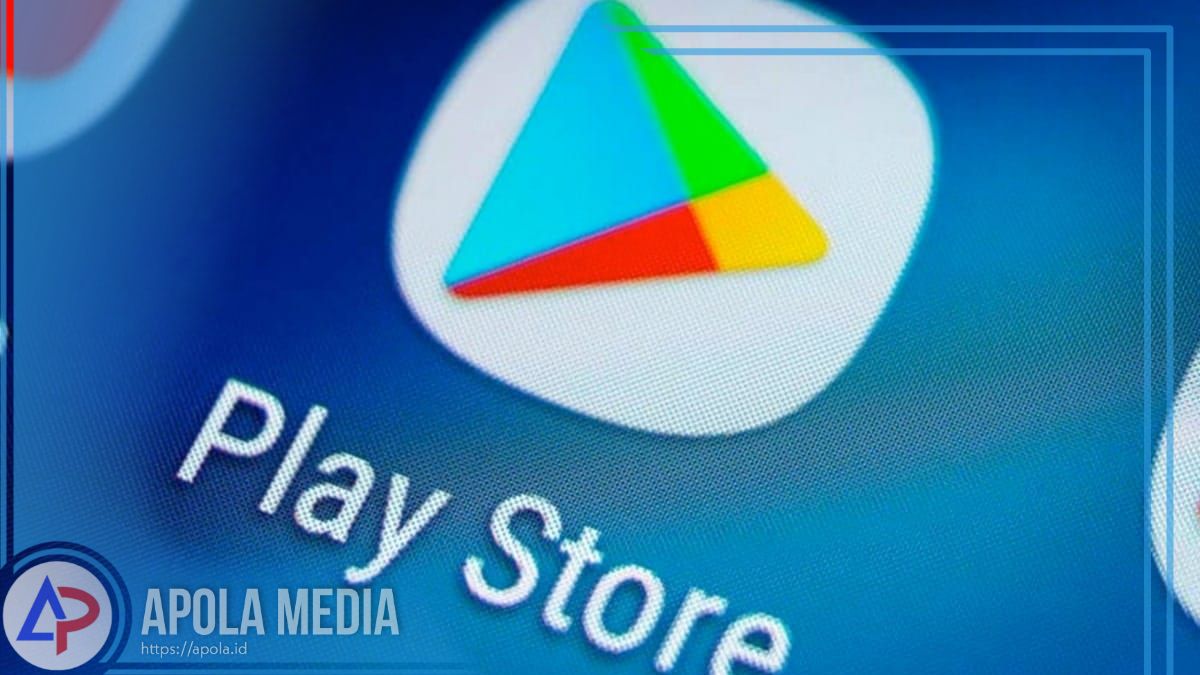Pada halaman ini kami akan berbagi tutorial cara download Play Store di Chrome, silahkan kamu simak penjelasannya sampai selesai.
Google Play Store sering mendapat pembaruan, namun berita yang tidak terlalu bagus adalah perlu waktu berminggu-minggu, atau terkadang bahkan lebih lama, untuk mendapatkan literasi terbaru.
Fungsi dasar tidak pernah berubah, jadi terjebak pada versi yang lebih lama tidak terlalu buruk, namun kami memahami keinginan untuk mendapatkan versi terbaru di perangkat kamu.
Sepertinya tidak dapat dipercaya, ada kalanya perlu menginstal Google Play Store secara manual, apakah kamu tidak sengaja mencopotnya, atau kamu ingin kembali ke versi sebelumnya?
Atau bahkan jika Google Play Store kamu tidak berfungsi dan kamu hanya ingin pemasangan baru, tenang saja karena disini kamu akan belajar cara download aplikasi Play Store di Chrome.
Daftar Isi
Cara Download Play Store di Chrome
Berikut dua langkah cara download Play Store di Chrome yang dapat kamu lakukan proses nya dengan sangat mudah dan cepat.
1. Periksa versi Play Store kamu saat ini
Pembaruan membutuhkan waktu dan tidak tiba pada waktu yang sama untuk semua perangkat Android, ini sebabnya kamu mungkin ingin mengunduh dan menginstal versi Google Play Store yang lebih baru.
Terutama jika versi kamu saat ini menyebabkan masalah bagi kamu, namun ada hal yang perlu kamu lakukan sebelum bergegas mengunduh APK Play Store terbaru.
Kamu harus terlebih dahulu memeriksa versi aplikasi Play Store mana yang telah kamu install saat ini, berikut cara melakukannya.
- Buka Play Store dan ketuk gambar profil kamu.
- Pilih Setelan.
- Perluas bagian Tentang dengan mengetuknya.
- Gulir ke bawah hingga kamu melihat kolom Versi Play Store.
2. Download dan install Play Store di Chrome
Harap perhatikan bahwa panduan berikut untuk menginstal Google Play Store adalah untuk pemilik perangkat Android dengan versi berlisensi dari aplikasi yang diinstal.
Kami menyadari bahwa terkadang perlu menginstal ulang atau memutar kembali aplikasi Play Store, unduh versi terbaru Google Play atau versi Google Play Store sebelumnya.
Ikuti petunjuk berikut:
- Buka aplikasi Google Chrome pada perangkat Android kamu.
- Kemudian, masukan “apkpure.com” di kolom pencarian dan enter.
- Lalu, kamu akan di bawa ke halaman awal situs Apkpure.
- Setelah itu, masukan kata kunci ‘Play Store’ di bilah pencarian pada bagian kanan atas halaman dan klik cari.
- Selanjutnya, kamu akan menemukan aplikasi Play Store versi terbaru.
- Dan klik mana yang ingin kamu download, tunggu hingga proses unduhan selesai, lalu tinggal kamu install aplikasi nya pada penyimpanan perangkat kamu.
Kami belum dapat menemukan perubahan signifikan pada antarmuka pengguna atau fitur baru di versi aplikasi Google Play terbaru.
Namun, jika kamu mengunduh pembaruan dan melihat ada kesalahan, lihat panduan di Google untuk memecahkan masalah Google Play Store.
Cara Memperbarui Google Play Store
Berikut cara mengupdate Google Play Store untuk mendapatkan versi terbaru jika sudah terpasang di perangkat kamu yang dapat kamu lakukan dengan mudah.
- Buka Google Play Store.
- Tap foto profil kamu di pojok kanan atas dan tap Setelan .
- Ketuk menu tarik-turun Tentang.
- Terakhir, ketuk tombol Perbarui Play Store.
- Jika Play Store memerlukan pembaruan, kamu akan mendapatkan pembaruan, jika tidak itu akan memberi tahu kamu bahwa Play Store kamu mutakhir.
Ini adalah cara termudah dan paling efisien untuk mendapatkan versi Google Play Store terbaru, secara umum itu harus diperbarui setiap saat karena memperbarui di latar belakang.
Akhir Kata
Itulah penjelasan yang dapat kami sampaikan tentang tutorial cara download Play Store di Chrome, semoga membantu dan terimakasih.